- مؤلف Abigail Brown [email protected].
- Public 2024-01-31 08:35.
- آخر تعديل 2025-01-24 12:01.
ما يجب معرفته
- افتح مصنفين فارغين من Excel باسم"بيانات للقائمة المنسدلة في Excel" id=mntl-sc-block-image_1-0 / > alt="</li" />
-
احفظ المصنف واتركه مفتوحًا
- أدخل البيانات كما هو موضح في الصورة في خلية B1 من القائمة المنسدلة . xlsxمصنف.
- احفظ المصنف واتركه مفتوحًا
- حدد الخلايا A1 إلى A4 من data-source.xlsxمصنف لتمييزه
- انقر على Name Box الموجود أعلى العمود A.
- اكتب ملفات تعريف الارتباط في Name Box.
- اضغط على مفتاح أدخلعلى لوحة المفاتيح.
- الخلايا A1 إلى A4 من data-source.xlsx أصبح المصنف الآن اسم النطاق ملفات تعريف الارتباط.
- حفظالمصنف.
- انقر فوق خلية C1 في القائمة المنسدلة . xlsxمصنف.
- انقر على الصيغ > تحديد الاسم على الشريط لفتح مربع الحوار تحديد الاسمصندوق
- انقر فوق الزر New لفتح مربع الحوار New Name.
- اكتب البيانات في الاسمالسطر.
- في يشير إلى نوع السطر ='data-source.xlsx'! ملفات تعريف الارتباط
- انقر فوق OKلإكمال النطاق المحدد والعودة إلى مربع الحوار تعريف الاسم.
- انقر فوق إغلاق لإغلاق مربع الحوار تحديد الاسم.
- حفظالمصنف.
- انقر فوق خلية C1 من مصنف القائمة المنسدلة. xlsxلجعلها الخلية النشطة - هذا هو المكان الذي ستكون القائمة المنسدلة
- انقر فوق علامة التبويب البيانات من قائمة الشريطأعلى ورقة العمل.
- انقر على أيقونة التحقق من صحة البيانات على الشريط لفتح القائمة المنسدلة. حدد الخيار التحقق من صحة البيانات.
- انقر فوق علامة التبويب الإعدادات في مربع الحوار التحقق من صحة البيانات.
- انقر على سهم لأسفل في نهاية اسمحسطر لفتح القائمة المنسدلة.
- انقر فوق List لاختيار قائمة منسدلة للتحقق من صحة البيانات في خلية C1 ولتفعيل المصدرسطر في مربع الحوار.
- نظرًا لأن مصدر البيانات للقائمة المنسدلة موجود في مصنف مختلف ، فإن النطاق المسمى الثاني ينتقل إلى سطر Sourceفي مربع الحوار.
- انقر على سطر المصدر.
- اكتب =البيانات في المصدرالسطر.
-
انقر فوق OK لإكمال القائمة المنسدلة و أغلق مربع الحوار التحقق من صحة البياناتالمربع
- صغير سهم لأسفل رمز يجب أن يظهر على الجانب الأيمن من الخلية C1.سيؤدي النقر فوق السهم لأسفل إلى فتح القائمة المنسدلة قائمة أسفل تحتوي على أربعة أسماء ملفات تعريف الارتباط التي تم إدخالها في خلايا A1 إلى A4 من data-source.xlsx المصنف.
- يجب أن يؤدي النقر فوق أحد الأسماء في القائمة المنسدلة إلى إدخال هذا الاسم في خلية C1.
- انقر فوق خلية A2 في مصنف data-source.xlsxلجعلها الخلية النشطة.
- اكتب Shortbread في خلية A2 واضغط على مفتاح أدخلعلى لوحة المفاتيح.
- انقر فوق السهم لأسفل للقائمة المنسدلة في الخلية C1 من القائمة المنسدلة - list.xlsxمصنف.
- العنصر 2 في القائمة يجب أن تقرأ الآن Shortbread بدلاً من Lemon.
- حماية ورقة العمل عن طريق قفل خلايا A1 إلى A4 على ورقة 2
- طلب كلمة مرور لتعديل المصنف
- فتح المصنف كـ للقراءة فقط
عندما تكون بيانات القائمة في مصنف منفصل ، يجب أن يكون كلاهما مفتوحًا لتحديث القائمة.
بيانات للخلايا من A1 إلى A4 في"جدول بيانات Excel يحتوي على نطاق مسمى." معرف=mntl-sc-block-image_1-0-1 / > alt="
عند استخدام قائمة منسدلة من مصنف آخر ، تحتاج إلى استخدام نطاقين مسميين. أحدهما لعناصر القائمة والثاني في المصنف حيث توجد القائمة المنسدلة - يرتبط هذا النطاق المسمى بالعنصر الموجود في المصنف الأول.
النطاق المحدد الأول
النطاق المحدد الثاني
لا يستخدم النطاق المسمى الثاني مراجع الخلايا من مصنف القائمة المنسدلة. xlsx. بدلاً من ذلك ، يرتبط بـ Cookies اسم النطاق في مصنف data-source.xlsx، وهو أمر ضروري لأن Excel لن يقبل مراجع الخلايا من مصنف مختلف لنطاق مسمى. ومع ذلك ، باستثناء اسم نطاق آخر.
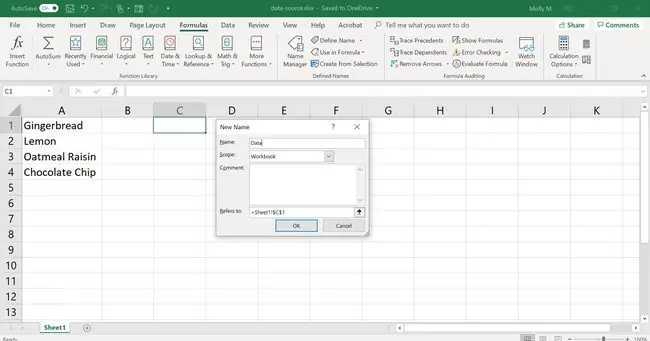
إنشاء النطاق المسمى الثاني ، لذلك ، لا يتم باستخدام Name Box ولكن باستخدام الخيار Define Name الموجود في علامة تبويب الصيغ من الشريط.
استخدام قائمة للتحقق من صحة البيانات
يتم تعيين جميع خيارات التحقق من صحة البيانات في Excel ، بما في ذلك القوائم المنسدلة ، باستخدام مربع حوار التحقق من صحة البيانات. بالإضافة إلى إضافة القوائم المنسدلة إلى ورقة العمل ، يمكن أيضًا استخدام التحقق من صحة البيانات في Excel للتحكم في نوع البيانات التي يمكن للمستخدمين إدخالها في خلايا معينة في ورقة العمل أو تقييدها.
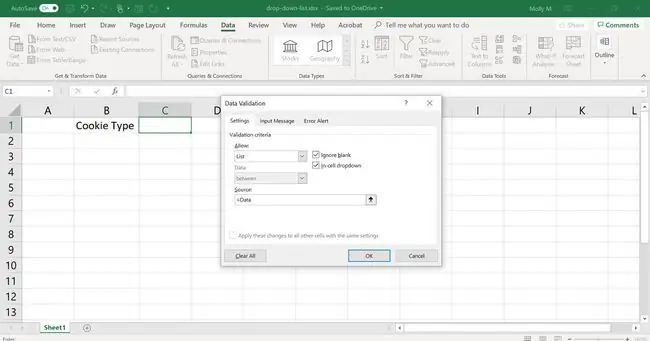
تغيير القائمة المنسدلة
نظرًا لاستخدام هذا المثال لنطاق مسمى كمصدر لعناصر قائمتنا بدلاً من أسماء القائمة الفعلية ، قم بتغيير أسماء ملفات تعريف الارتباط في النطاق المحدد في خلايا A1 إلىA4 من مصنفdata-source.xlsx يغير المصنف على الفور الأسماء في القائمة المنسدلة.
إذا تم إدخال البيانات مباشرة في مربع الحوار ، فإن إجراء التغييرات على القائمة يتضمن العودة إلى مربع الحوار وتحرير سطر المصدر.
اتبع الخطوات أدناه لتغيير Lemon إلى Shortbread في القائمة المنسدلة عن طريق تغيير البيانات في الخلية A2 من النطاق المسمى في مصنف data-source.xlsx.
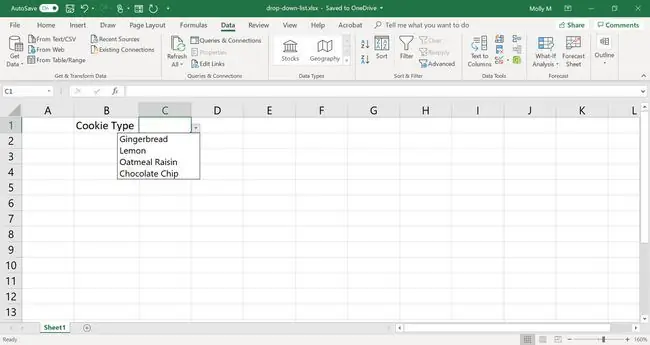
خيارات لحماية القائمة المنسدلة
نظرًا لأن البيانات الموجودة في هذا المثال موجودة في ورقة عمل مختلفة عن القائمة المنسدلة ، فإن الخيارات المتاحة لحماية بيانات القائمة تشمل:






